Maison >Tutoriel système >Série Windows >Comment résoudre le problème du volume d'extension grisé dans Win10
Comment résoudre le problème du volume d'extension grisé dans Win10
- 王林avant
- 2023-12-25 19:49:352406parcourir
Lorsque vous utilisez le système Win10, vous pouvez rencontrer le problème d'espace insuffisant sur le lecteur C. À ce stade, vous devez utiliser la fonction « Étendre le volume ». Cependant, si vous constatez que le bouton est gris et ne peut pas être sélectionné, cela est probablement dû au fait que l'espace disponible des autres partitions du disque dur est presque saturé, ce qui entraîne l'incapacité de fournir de l'espace libre supplémentaire au lecteur C pour l'extension. .
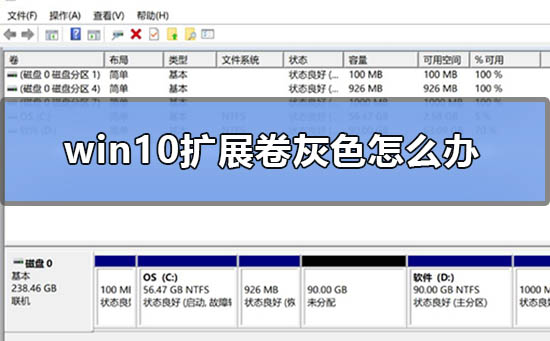
Que faire si le volume étendu win10 est gris ?
1 Tout d'abord, nous ouvrons la gestion des disques et sélectionnons ici l'extension du disque et vous verrez qu'elle est grise.
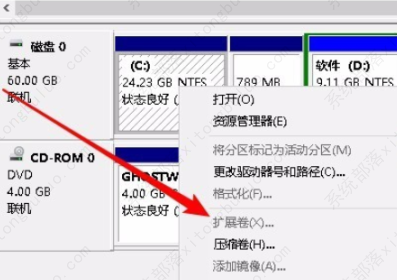
2. Si vous souhaitez étendre le lecteur C, vous devez d'abord cliquer avec le bouton droit sur le lecteur D, puis sélectionner "Supprimer le volume"
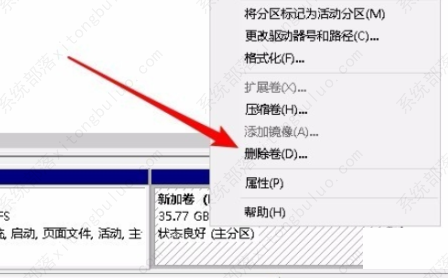
3. Cliquez sur OK comme indiqué sur l'image
. 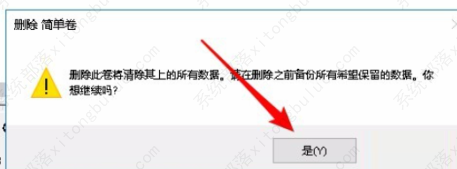
4. Ensuite, ici, l'espace disque non alloué apparaîtra
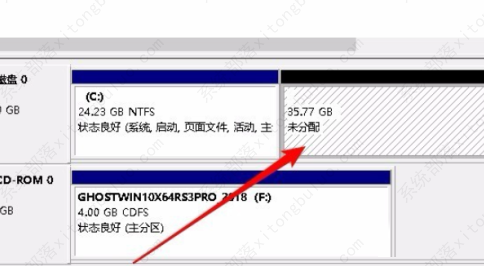
5. Ensuite, nous faisons un clic droit et sélectionnons à nouveau le lecteur C, puis cliquez pour augmenter le volume.
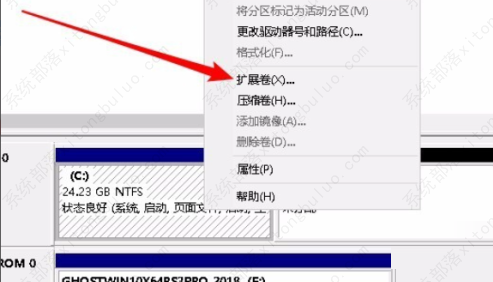
Ce qui précède est le contenu détaillé de. pour plus d'informations, suivez d'autres articles connexes sur le site Web de PHP en chinois!

